目录
Pwd - Print current working directory
touch – change file timestamps
rm – remove file or directories
cp – copy file and directories
编辑man - an interface to the system reference manuals
shutdown - power - off the machine
前言
什么是Linux系统?
Linux是开源的操作系统
用户和任务
单用户:在登录计算机期间,只能登陆一个用户
单任务:一个任务,允许用户同时进行的操作任务数量
多用户:在登录计算机期间,允许同时登录多个用户进行操作
多任务:多个任务,允许用户同时进行多个操作任务
Linux:多用户多任务
Windows:单用户多任务
Linux一切皆文件
对于文件操作:创建文件、编辑文件、保存文件、关闭文件、重命名文件、删除文件、恢复文件
1.1 目录结构
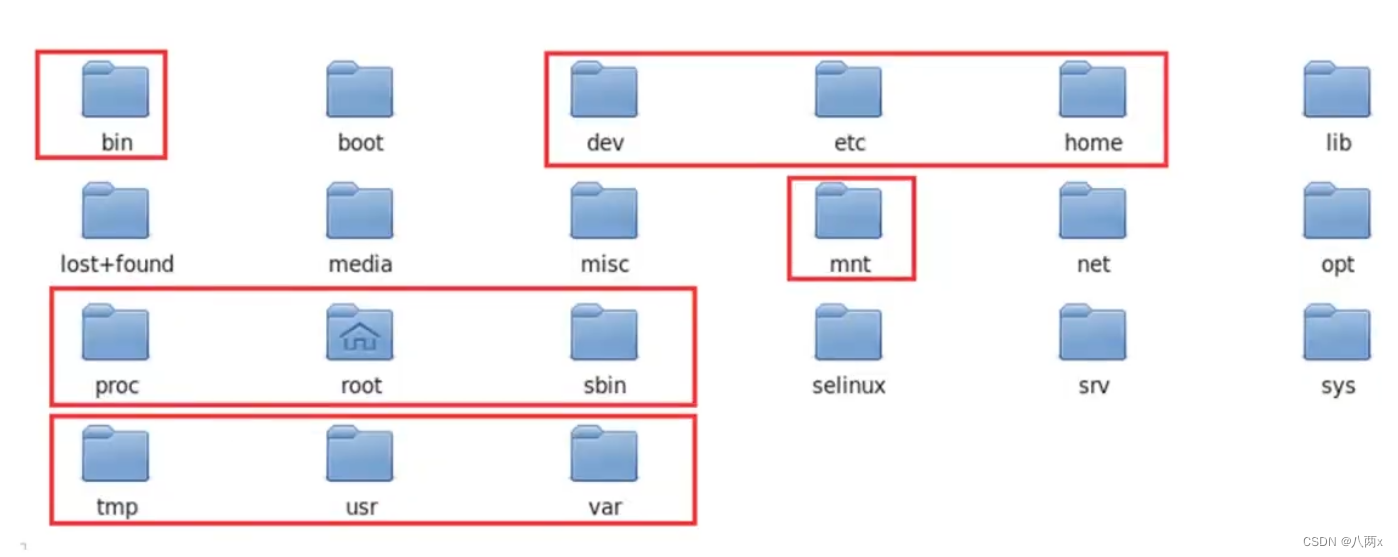
Bin:存储的都是二进制可运行的文件
Dev:存放外接设备,盘,光盘等等,不能直接使用,要挂载
etc:存储配置文件
home:除了root用户以外的其他用户的家目录,类似于windows下的User/目录
Proc:全称Process,表示进程,存储的是Linux运行时候的进程
Root:该目录是root用户自己的家目录(root就是超级管理员,win中的administrator)
Sbin:super binary,必须有super权限的用户才可以执行的二进制文件
tem:系统运行时候产生的临时文件会在这个目录存放
usr:安装的软件在这里,类似于windows下的program
var:存放的程序/系统的日志文件的目录
Mnt:当外接设备需要挂载的时候,就挂载在mnt目录下
1.2 指令与选项
指令含义:
Linux的指令是指在Linux终端(命令行)中输入的内容。
指令格式:
完整指令标准格式:命令(空格) [选项](空格)[操作对象]
选项和操作对象都可以没有,也可以是多个
#指令示例:以下两条等价
ls -l – a -h home ../
ls -lah home ./这里只看公式比较难以理解,建议继续往下看,跟着一起练一练
Tips:在Ubuntu中,打开终端的快捷键是Ctrl+Alt+T,快试试吧
1.3 重要指令讲解+【实战】命令行演练
Pwd - Print current working directory
作用:打印当前终端所在的目录
用法:pwd
#打印当前目录
pwd结果如下:
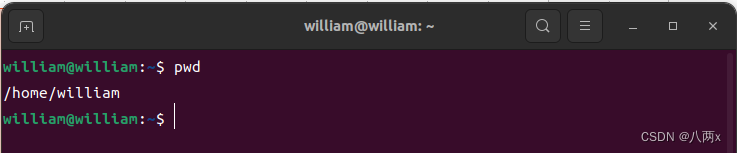
Tips:这里会显示你的终端现在操作的目录,在找绝对地址的时候有用
ls-List directory contents
作用:列出当前工作目录下所有文件/文件夹名称
用法1:ls
含义:列出当前工作目录下所有文件/文件夹名称
ls结果如下:
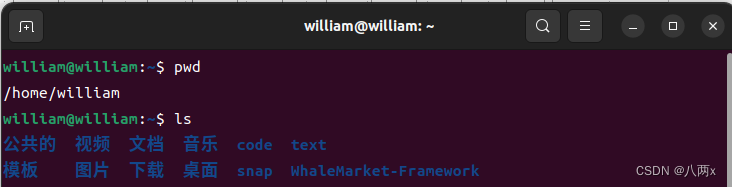
可以看到当前目录下的所有文件夹
用法2:ls [路径]
含义:列出指定路径下的所有文件/文件夹的名称
·绝对路径:相对根目录的路径
·相对路径:相对当前目录的路径
#ls相对路径
ls ./ #【当前目录下】
ls../ #【上一级目录下】
#ls绝对路径
ls /home #查看/home下有那些文件夹三个命令结果按顺序如下:
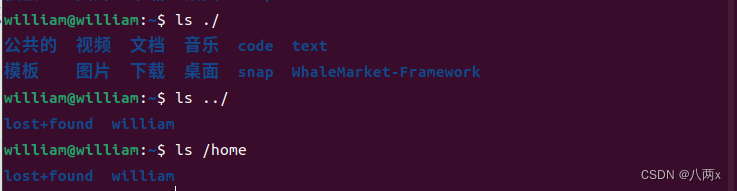
用法3:ls选项
含义:在列出指定路径下的所有文件/文件夹的名称,并以指定格式进行显示。
#ls 选项 路径
ls -lah /home
#选项解释:
-l:表示list,表示以详细列表形式进行展示
-a:表示显示左右的文件/文件夹(包含隐藏的)(all)
-h:以可读性较高的形式显示
#ls -l 中“-”表示该行对应的文档类型为文件,“d”表示文档类型为文件夹。
#在Linux中隐藏文档一般都是以“.”开头结果如下:
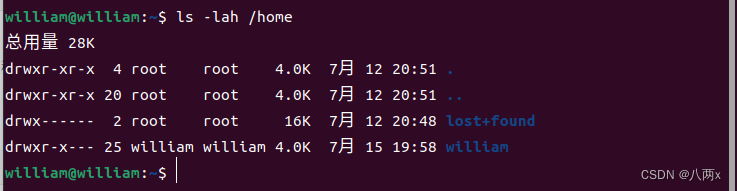
cd – change directory
作用:切换到当前的工作目录
用法:cd;cd~
#以下两条命令等价,直接进入当前用户家目录下【很常用】
cd
cd ~结果如下:
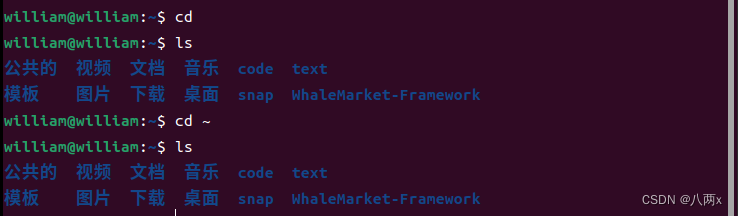
用法2:cd [相对路径]
#进入上一级目录下
cd ..
#进入到上级目录中的local目录下
cd ../local #比如cd ../bin结果如下:
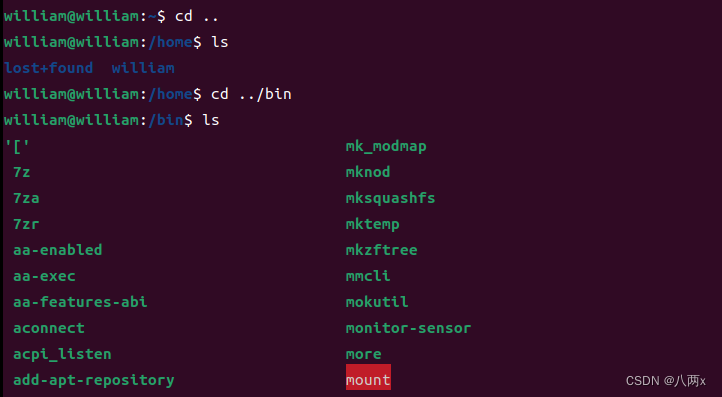
用法3:cd [绝对路径]
#进入到/usr/local目录下
cd /usr/local结果如下:

mkdir – make directories
作用:创建目录
用法1:mkdir路径
#在当前路径下创建出目录“myfolder”
mdkir myfolder结果如下,我们可以发现文件夹中多了一个myfloder:

用法2:mkdir -p 路径
含义:一次性创建多层不存在的目录
#创建 a/b/c 目录
mkdir -p a/b/c结果如下:
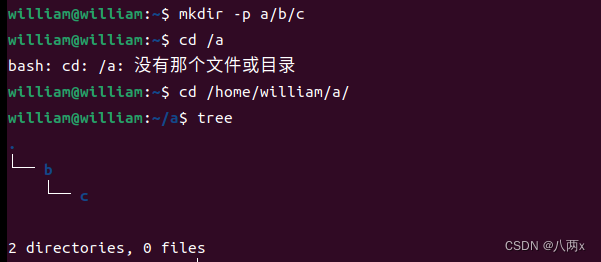
进入到文件夹a后,使用tree命令就可以发现是按照a、b、c的顺序创建了三个文件夹
用法3:mkdir 路径1 路径2
含义:一次性创建多个目录
# 在当前目录分别创建a、b、c三个文件夹
mkdir a b c结果如下:

touch – change file timestamps
作用:创建新文件
#【为什么创建新文件是touch】
#1.touch的作用本来不是创建文件,而是将指定文件的修改时间设置为当前时间。就是假装“碰”( touch )了一下这个文件,假装文件被“修改”了,于是文件的修改时间就是被设置为当前时间。
#2.这带来了一个副作用,就是当 touch 一个不存在的文件的时候,它会创建这个文件。然后,由于 touch 已经可以完成创建文件的功能了,就不再需要一个单独的 create 了。
用法1: touch [路径]
#在当前目录下创建linux.txt文件
touch linux.txt
#在上级目录下创建linux文件
touch ../linux
#在/home/bin/目录下创建myfile文件
touch /home/bing/myfileTips:可以输入几个首字母,然后按TAB自动补全文件夹名字
结果如下:



大家注意,操作时候一定要在我们刚才创建的myfolder文件夹下,不然会报错的
用法2:touch 路径1
#在当前目录下创建file file.txt 两个文件
touch file file.txt结果如下: 
创建了两个文件,file和file.txt
rm – remove file or directories
作用:删除文件/目录
用法1:rm [选项] 需要移除文件路径
#删除当前路径下的file01文件
rm file
#删除/usr路径下的file01文件
rm usr/file结果如下:

用法2:rm [选项] 需要移除的目录
#删除当前路径下的abc文件
rm -rf myfolder
#删除/usr路径下的abc文件
rm -rf usr/myfolder结果如下:

cp – copy file and directories
作用:复制文件/文件夹到指定位置
用法1:cp 被复制的文件路径 复制的目标路径
#cp命令来复制一个文件
cp /home/bing/myfile ./结果如下:
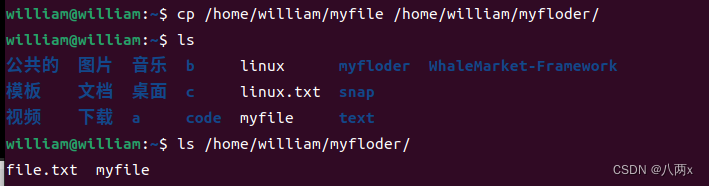
用法2:cp -r [被复制的文件夹路径][文件夹被复制到的路径]
含义:-r 表示递归复制,复制文件夹的时候需要加-r
#复制/home/bing/myfolder/
cp -r /home/bing/myfolder /结果如下:
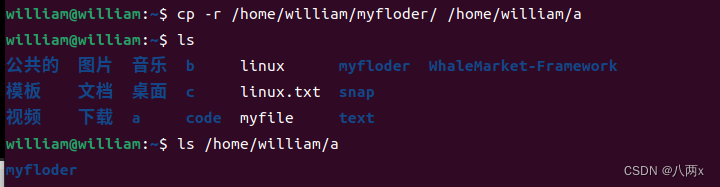
mv – move(rename) files
作用:移动文件到新的位置,或者重命名文件
用法:mv 需要移动的文件路径
#移动当前目录下 myfile 文件到根目录/下
mv myfile myfolder/
#移动当前目录下 myfolder 文件夹到根目录/下
mv myfolder myfolder/
#移动当前目录下 myfile 到根目录/下,并重命名为myfile007
mv myfile myfile007结果如下:

man - an interface to the system reference manuals
作用:包含了 Linux 中全部命令手册
用法: man [命令]
含义:查看命令使用手册,按 q 退出
#查看ls命令的手册
man ls
#查看 cd 命令的手册
man cd #使用help cd就可以了,因为man cd出不来
#查看 man 命令的手册
man man reboot - reboot the machine
作用:重启 inux 系统
用法: reboot **
#立即重启
reboot .
shutdown - power - off the machine
作用:关机
用法: shut - h [时间]
#立即关机
shutdown - h now
1.4 文件编辑
Vim [file]
所有的Linux系统都会内建Vi/Vim编辑器,其他的编辑器则不一定会存在
Vim是所有Unix及Linux系统下标准的编辑器
Vim具有程序开发的能力,也可以用来对文件进行简单的编辑
Vim具有“编辑器之神”的称号,学会Vim便可在Liniux的世界里畅行无阻,尤其是在终端中。
gedit [file]
Linux下的一个纯文本编辑器
可以根据不同的语言高亮显现关键字和标识符。
nano[file]
nano是一个小巧的文本编辑器
它比vi/vim要简单得多,比较适合Linux初学者使用。
某些Linux发行版的默认编辑器就是nano





















 1万+
1万+











 被折叠的 条评论
为什么被折叠?
被折叠的 条评论
为什么被折叠?








